- Прибираємо чорний екран при завантаженні
- другий спосіб
- третій спосіб
- запобігання проблеми
- 4. Спосіб
- 5. Спосіб прибрати проблему з чорним екраном і курсором
- 6. Спосіб
- 7. Спосіб прибрати чорний екран при вході
- 8. Спосіб
- Чорний екран після установки оновлень
- Чорний екран на ноутбуці з Windows 8.1 через Кріпто ПРО
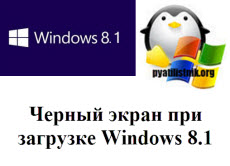 Тут я писав про цей глюк на windows server 2012R2 , але такий глюк проскакує і на windows 8.1. Нещодавно я оновлював ОС на ноутбуці. До цього була у мене windows 8, так що тепер, як Ви розумієте, варто windows 8.1. Однак в цій статті я не буду розповідати про всі принади ОС, а розповім про те, з якою проблемою довелося мені зіткнутися. А проблема така: як тільки процес оновлення підійшов до кінця, все працювало добре, проте при наступних включеннях ноутбука, доводилося дивитися на чорний екран і курсор.
Тут я писав про цей глюк на windows server 2012R2 , але такий глюк проскакує і на windows 8.1. Нещодавно я оновлював ОС на ноутбуці. До цього була у мене windows 8, так що тепер, як Ви розумієте, варто windows 8.1. Однак в цій статті я не буду розповідати про всі принади ОС, а розповім про те, з якою проблемою довелося мені зіткнутися. А проблема така: як тільки процес оновлення підійшов до кінця, все працювало добре, проте при наступних включеннях ноутбука, доводилося дивитися на чорний екран і курсор.
Спочатку думав, почекати треба, може, не завантажилася ще, однак - немає. Скільки не очікував би я, скільки не рухатися курсор по екрану, нічого не змінювалося. Я відразу почав шукати рішення даної проблеми. І, як Ви вже зрозуміли, знайшов!
Тут я постараюся дохідливо пояснити покроково всі мої дії, які вам допоможуть виправити чорний екран в Windows 8.1 і не тільки. Ось так от виглядає білий курсор, на чорному тлі.
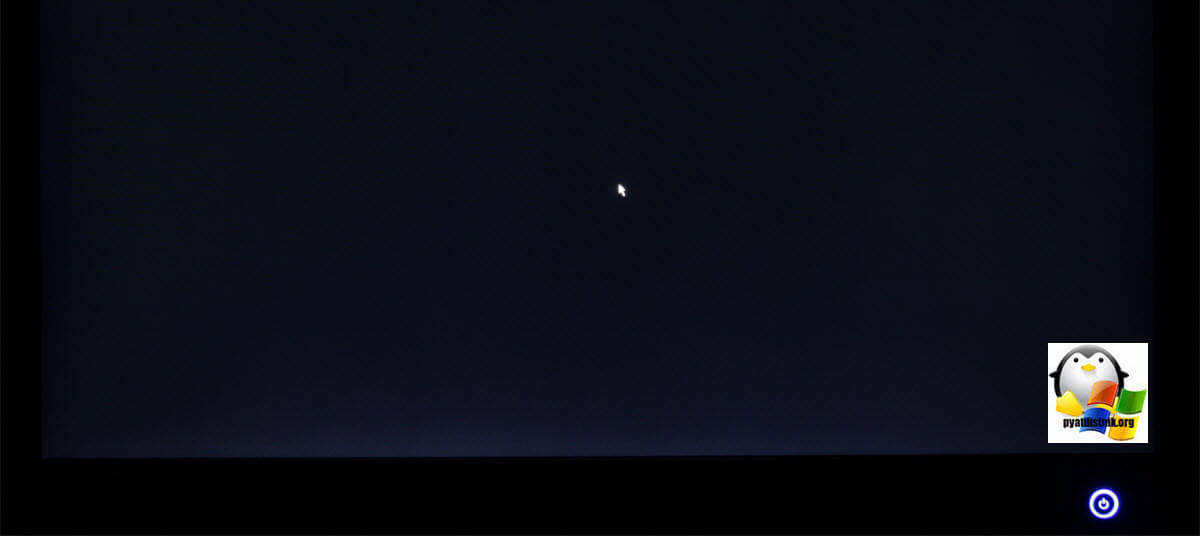
Прибираємо чорний екран при завантаженні
перший спосіб
Для початку виникає питання: "Як можна щось зробити, якщо на екрані нічого?" Я вийшов з цієї ситуації цікавим способом. Я занурив ноут в сон. Як не дивно, але при пробудженні, все було добре, чорного екрану не було. Так як при натисканні на кнопку вимикання, у мене за замовчуванням варто занурення в сон, то для цього було достатньо натиснути на неї. Якщо у Ви з якоїсь причини не можете зробити так, щось не виходить, доведеться скористатися альтернативним способом.
другий спосіб
Вам доведеться запустити програму на комп'ютері, яка при закритті видає діалогові вікна, такі як "зберегти" (paint, word, excel і ін.). Після того, як Ви запустили програму, вимикайте комп'ютер (тільки не з розетки). В результаті, Вам буде видано попередження, що щось не збережено. Якраз-таки в цей момент екран має запрацювати.
третій спосіб
На одному форумі, я прочитав, що якщо включати комп'ютер при відключеному інтернеті, то все пройде на ура! Сам я цей спосіб не пробував, так що тестувати його Вам. Авось, кому стати в нагоді :).
запобігання проблеми
Коли Ви змогли позбутися від чорного екрану, потрібно буде зробити так, щоб, при наступному запуску комп'ютера, його не було. Тож почнемо.
- Заходимо в Панель управління. (Параметри → Панель Управління)
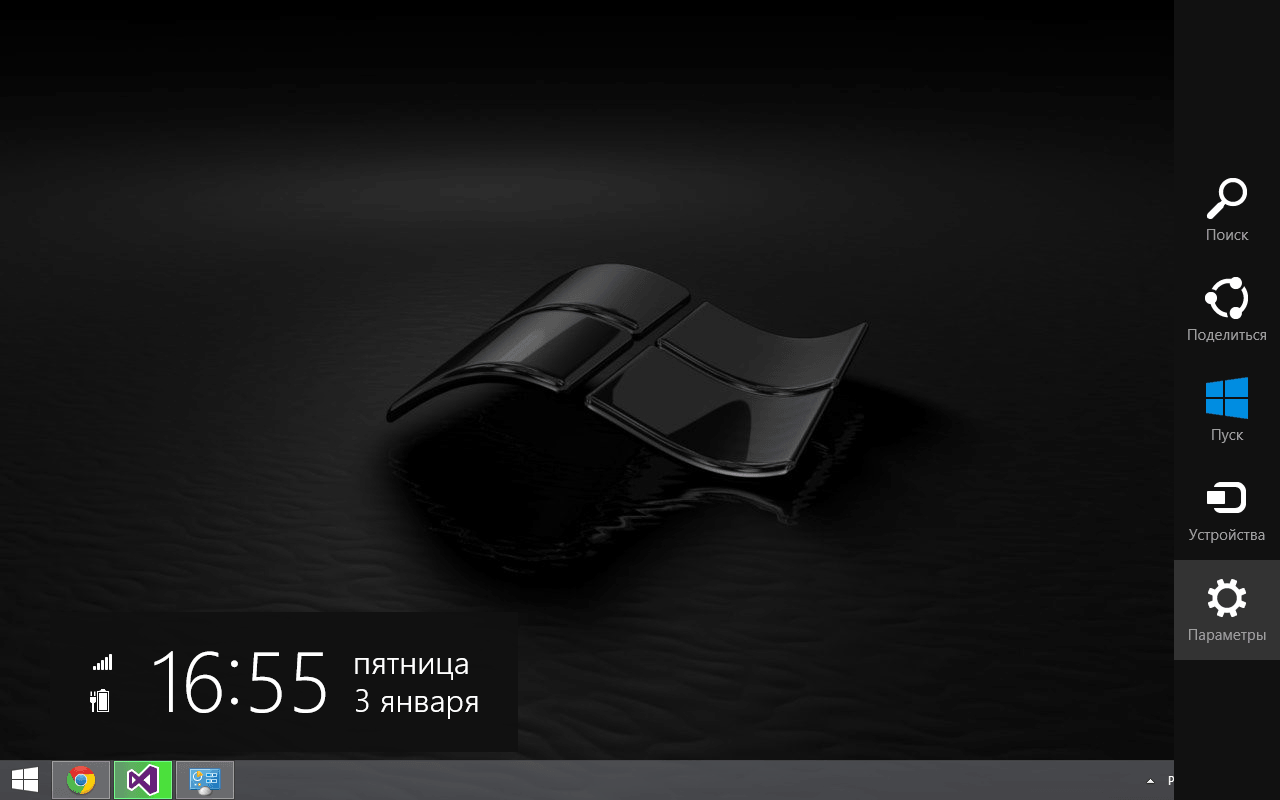
Чорний екран при завантаженні Windows 8.1 як виправити-02
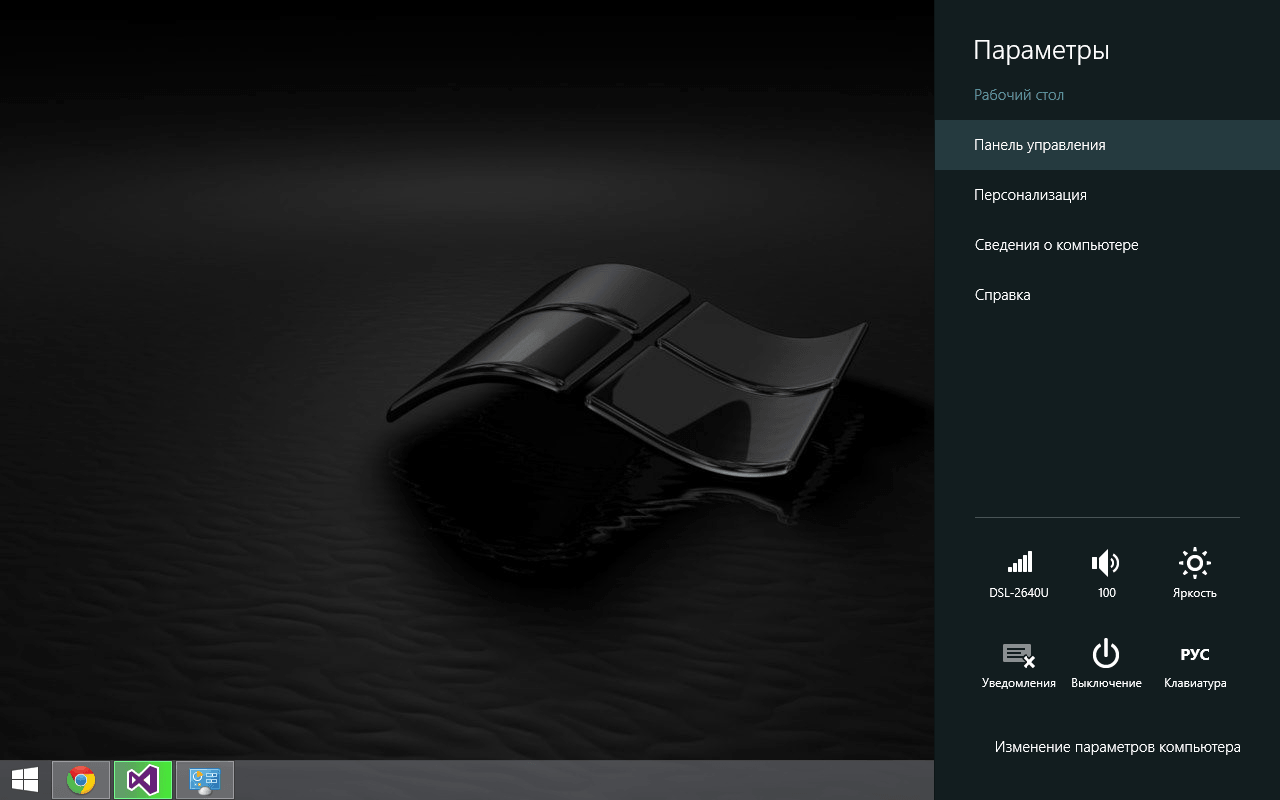
Чорний екран при завантаженні Windows 8.1 як виправити-03
Далі вибираємо пункт "Обладнання і звук".
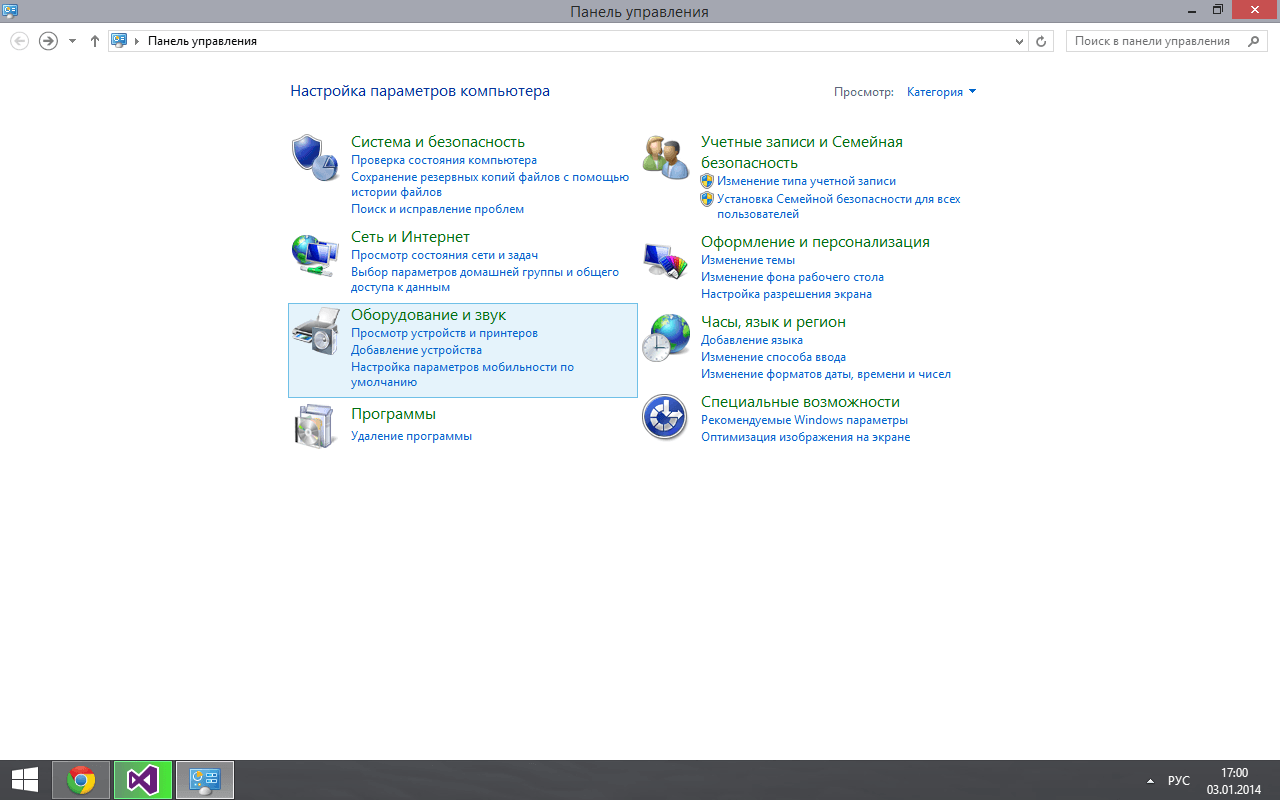
Чорний екран при завантаженні Windows 8.1 як виправити-04
У меню,, вибираємо "Електроживлення".
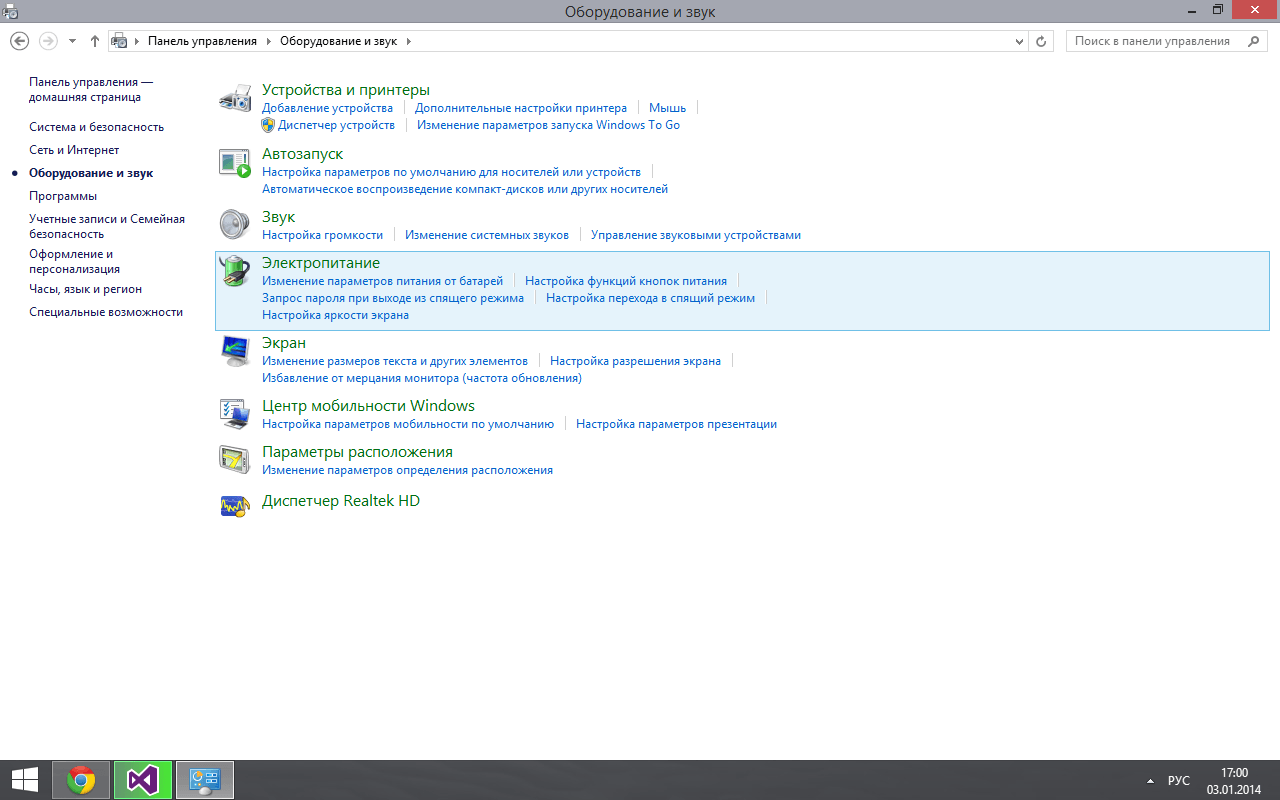
Чорний екран при завантаженні Windows 8.1 як виправити-05
Зліва вибираємо пункт "Запитувати пароль при пробудженні"
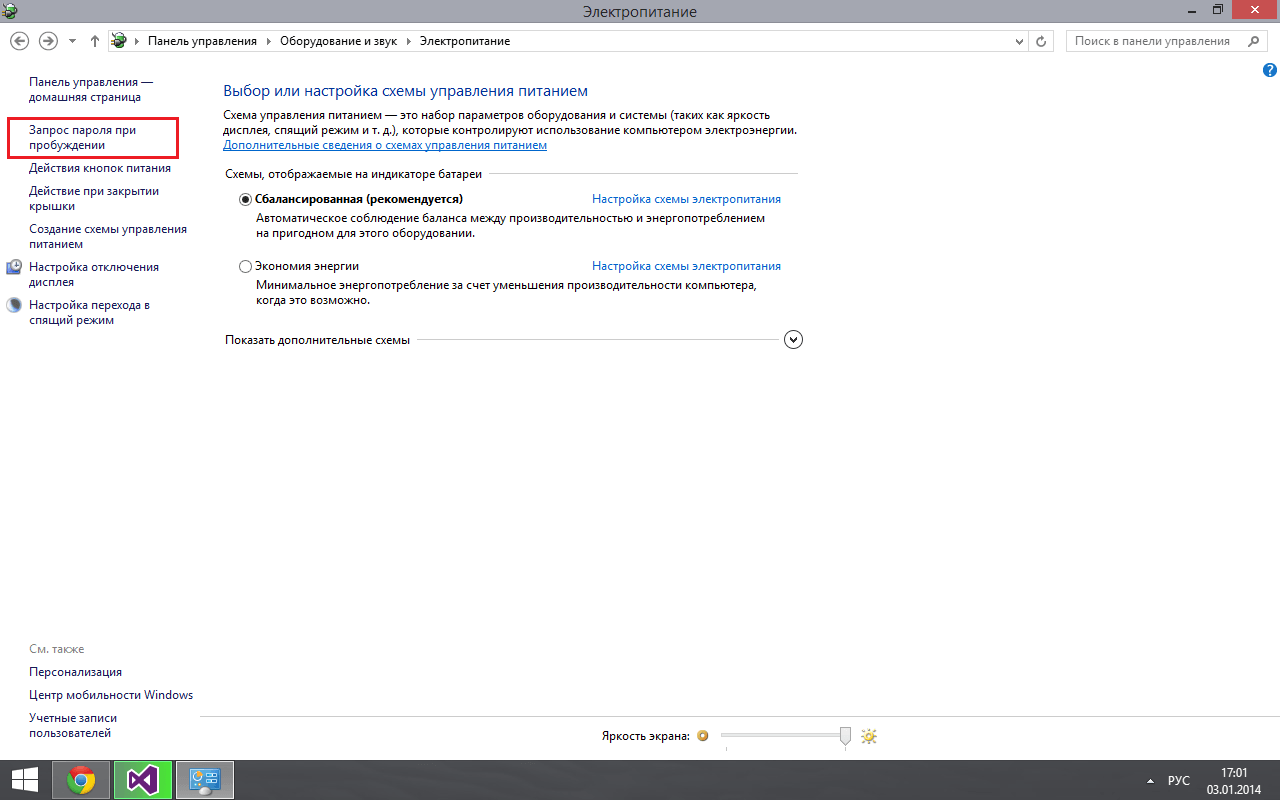
Чорний екран при завантаженні Windows 8.1 як виправити-06
Кількома по напису "Зміна параметрів, які зараз недоступні"
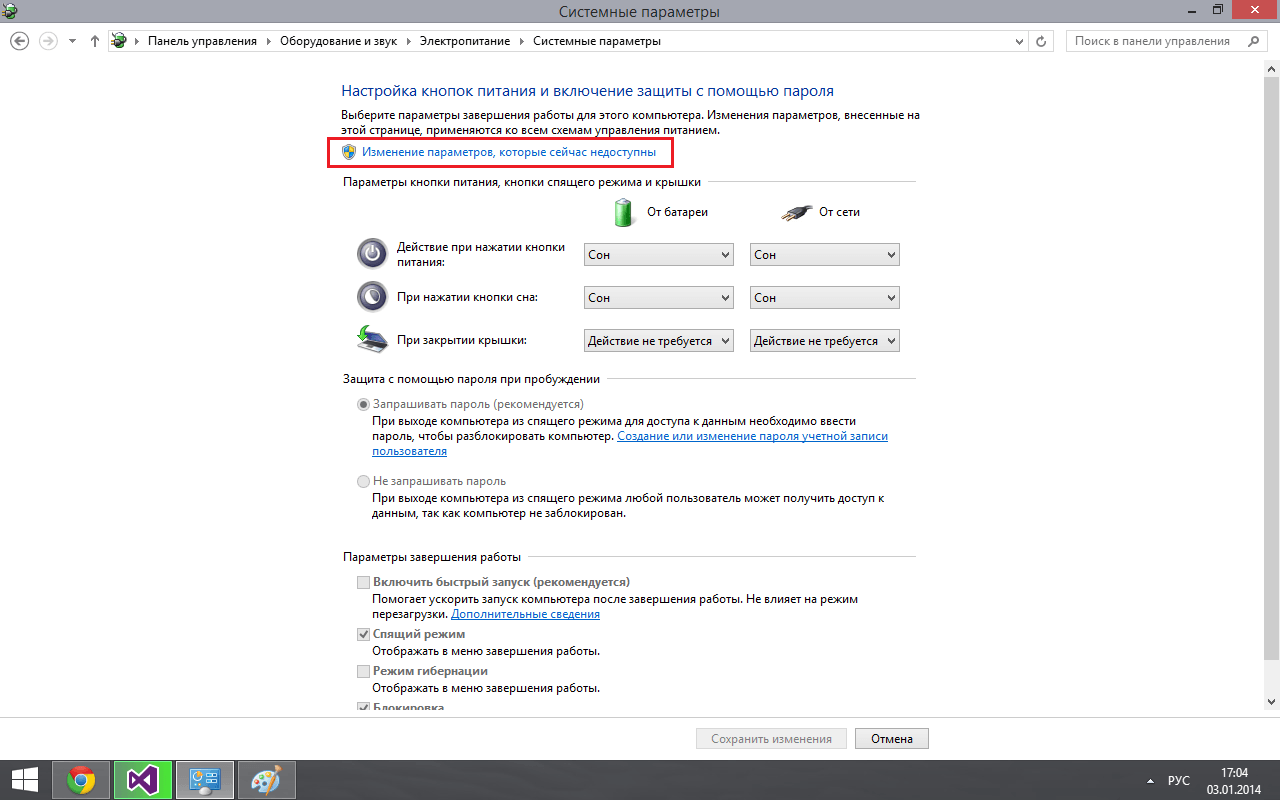
Чорний екран при завантаженні Windows 8.1 як виправити-07
Потім прибираємо галочку з пункту "Включити швидкий запуск (рекомендується)".
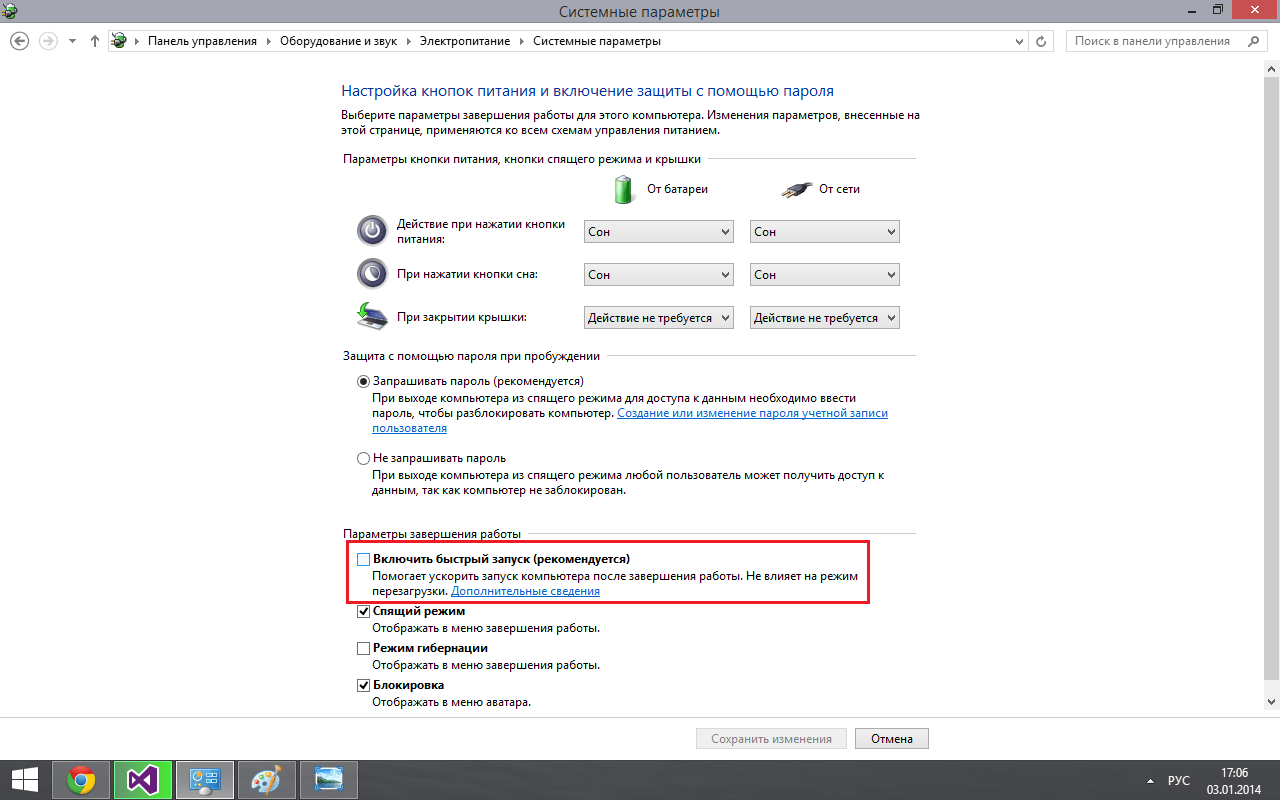
Чорний екран при завантаженні Windows 8.1 як виправити-08
Після цього натискаємо на кнопку "Зберегти зміни".
Після виконаних дій, все повинно працювати нормально.
4. Спосіб
Для того, що б перестав постійно показуватися чорний екран потрібно: завантажиться в безпечному режимі
- відкрити приховані файли і папки
- Видалити папку C: \ Windows Activation Technologies
- Зробити sfc / scannow з powershell під адміністратором

- перевантажитися
- Активувати нормальним ключем
доповнення: "просто так в диску С не знайти Windows Activation Technologies, потрібно задати пошук (наприклад я задав пошук в моєму комп'ютері на" wat.exe ") і тоді знайде"
Багатьом допомогло! Залишається тільки активувати
5. Спосіб прибрати проблему з чорним екраном і курсором
Даний метод схожий на четвертий, але тут ми не будемо використовувати безпечний режим, а спробуємо викрутитися, через "Диспетчер завдань". І так у вас чорний екран при завантаженні windows 8.1 і блимає курсор. Натисніть чарівну комбінацію клавіш (Одночасно) CTRL, ALT та Delete.
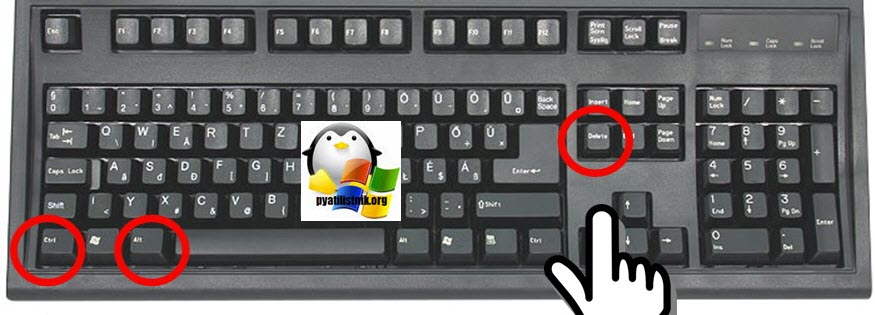
Виберіть пункт "Диспетчер завдань"
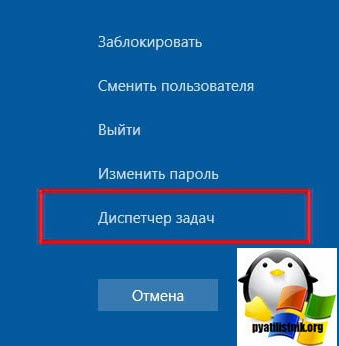
У вікні, натисніть меню "Файл - Запустити нову задачу"
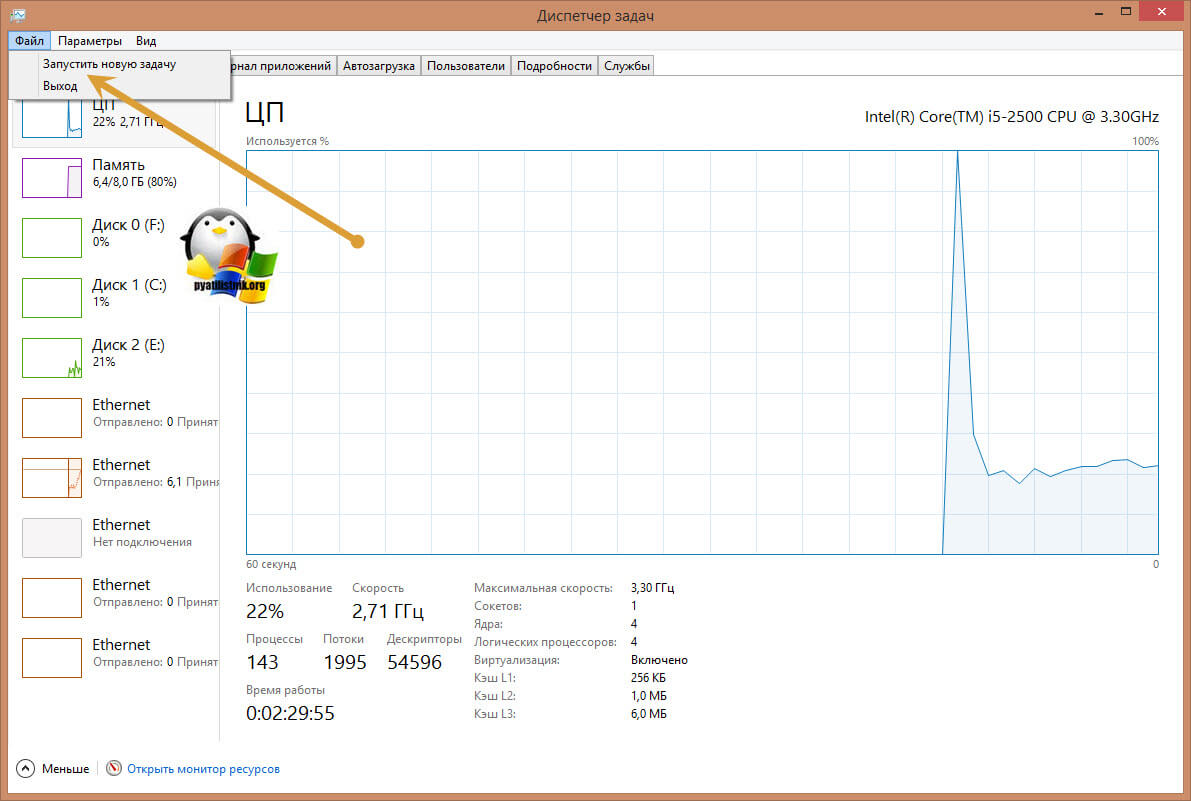
Запустимо процес провідника Windows, для цього введіть explorer.exe.
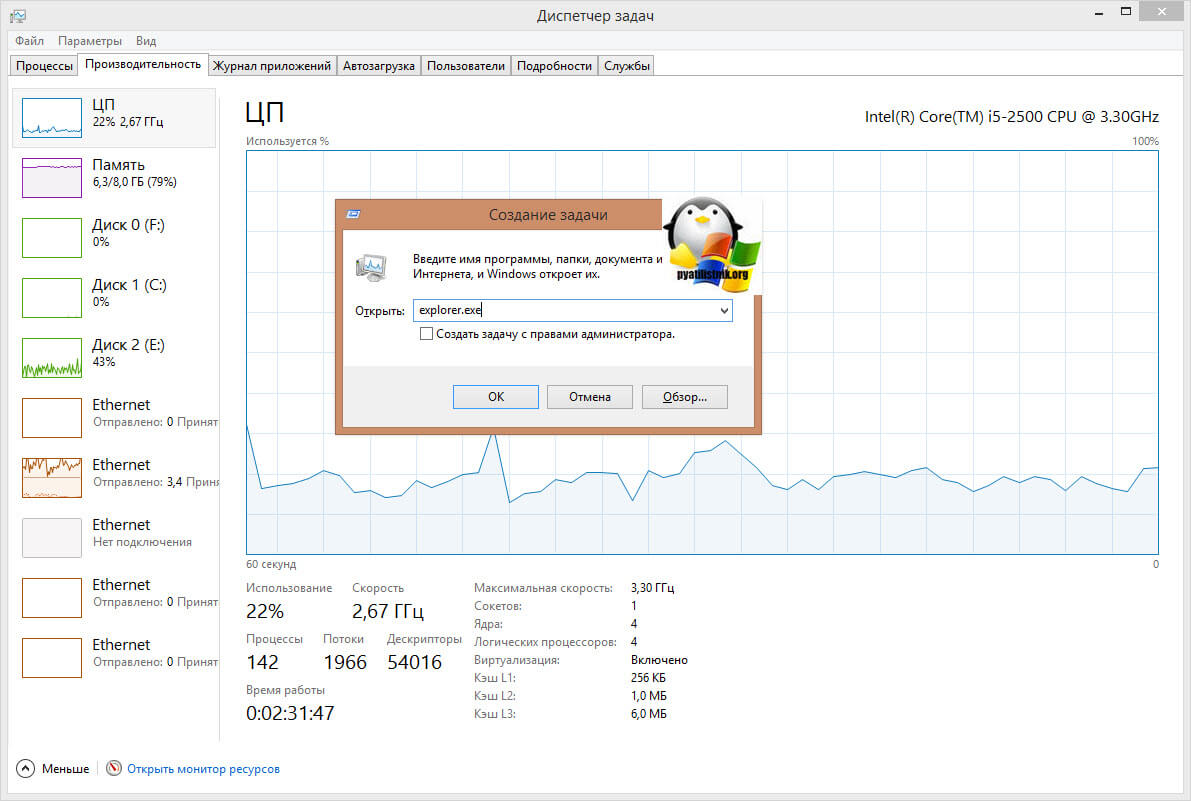
У вас відкриється "Мій комп'ютер", далі як в методі 4, ви повинні видалити папку C: \ Windows Activation Technologies і зробити sfc / scannow з powershell або командного рядка під адміністратором .
6. Спосіб
Якщо у вас ноутбук то спробуйте до нього підключити монітор, робиться це або через VGA вихід або HDMI. Є велика ймовірність (якщо інтегрований адаптер не відключений UEFI), що після включення, ви побачите зображення на екрані і зможете виконати відкат драйверів дискретної відеокарти (через диспетчер пристроїв), встановити нові або ж використовувати відновлення системи.
7. Спосіб прибрати чорний екран при вході
Даний метод заснований на припущенні, що ви десь підхопили комп'ютерний вірус. Для того щоб виправити чорний екран Windows 8.1 через комп'ютерний вірус робимо наступне. Як і в 4-му методі завантажитеся в безпечному режимі, бажано без мережі або просто вимкніть шнурок інтернету. Якщо у вас відразу буде чорний екран, то як і в 4-му методі, викличте диспетчер задач, але вже за місце процесу explorer.exe, введіть regedit і натисніть Enter.
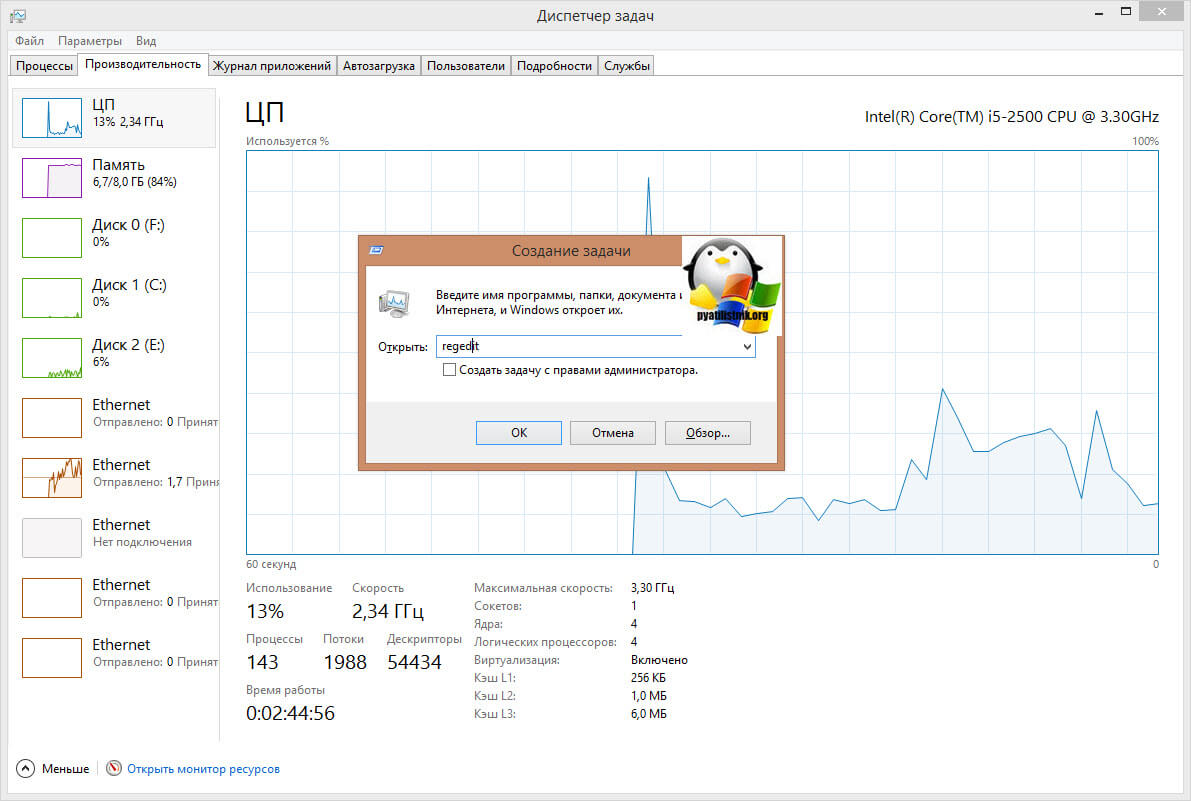
У вас відкриється редактор реєстру Windows. Перейдіть в гілку:
HKEY_LOCAL_MACHINE \ SOFTWARE \ Microsoft \ Windows NT \ CurrentVersion \ Winlogon \
Знайдіть тут ключ з ім'ям "Shell" і переконайтеся, що в його значенні варто explorer.exe. Якщо немає, то змінюємо його на потрібне, вставляємо флешку з яким небудь dr web cureit або Kaspersky free, і пробуємо вилікувати систему. Як тільки ви вб'єте вірус, у вас перестане з'являтися в операційній системі Windows 8.1, чорні екрани.
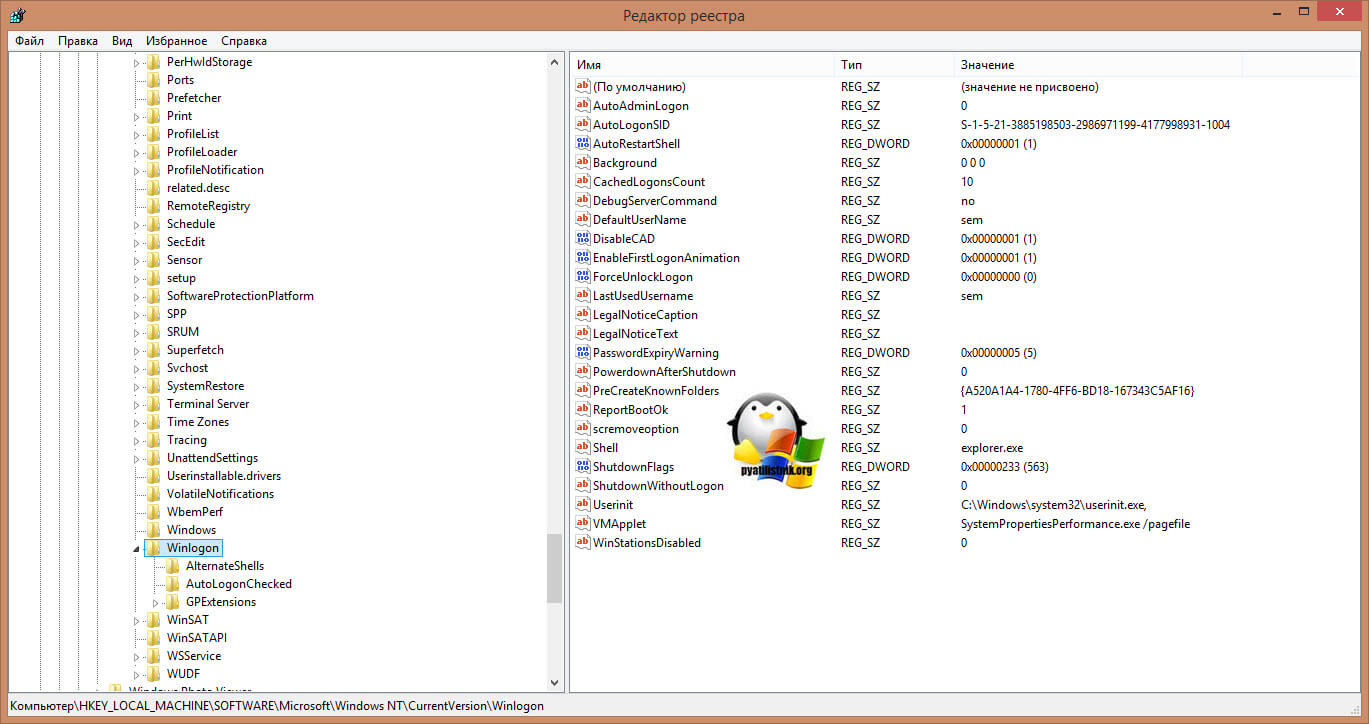
8. Спосіб
У всі в тому ж безпечному режимі спробуйте видалити відеодрайвера, робиться це через диспетчер пристроїв, клацаєте по пуску правим кліком і вибираєте пункт диспетчер пристроїв.
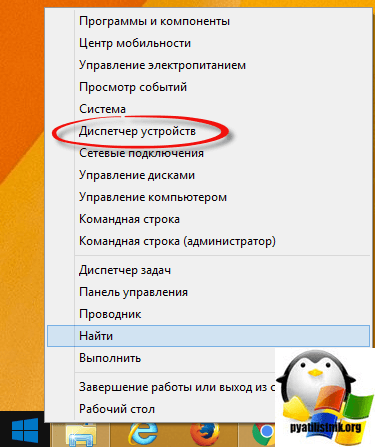
Вибираємо пункт відеоадаптери і клацаємо по потрібному так само правим кліком, і вибираємо видалити. Після чого система довантажити стандартні драйвера, перезавантажується.
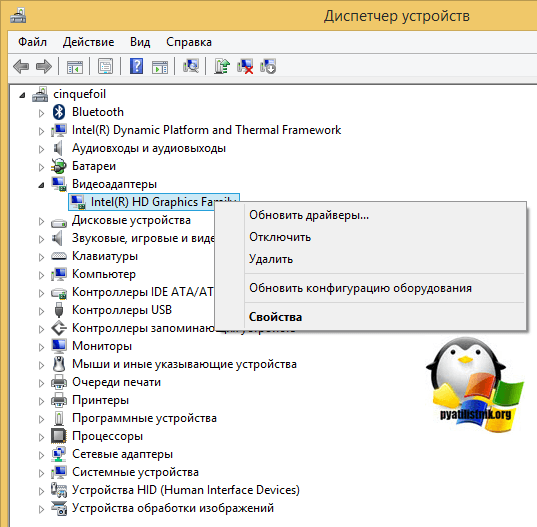
Чорний екран після установки оновлень
Дуже часто Microsoft підсовує нам свиню з оновленнями, я згоден, що вони необхідні і закривають дірки в ОС, але раз в квартал я бачу ситуації, коли вони на інш ламають системи, ось вам приклад помилка 9с59 або 0x800705b4 . Якщо ви стали заручником такої ситуації, і у вас чорний екран на вашому ноутбуці, з цієї причини, то спробуйте виконати повернення до контрольної точки відновлення . Дані точки створюються при будь-яку установку чогось в Windows. Це допомагає в 99% випадків.
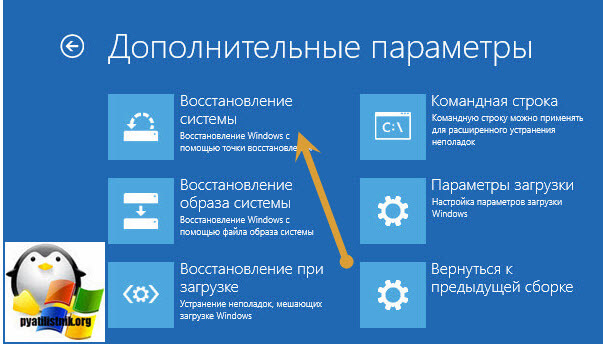
Чорний екран на ноутбуці з Windows 8.1 через Кріпто ПРО
Я вже багато разів ловив проблеми через це програмного продукту щодо шифрування. наприклад, Windows installer service could not be accessed , Ось і тут це річ вставляє палки в колеса. З якоїсь причини у вас пропали гілки реєстру HKLM \ Policy \ PolAdtEv.
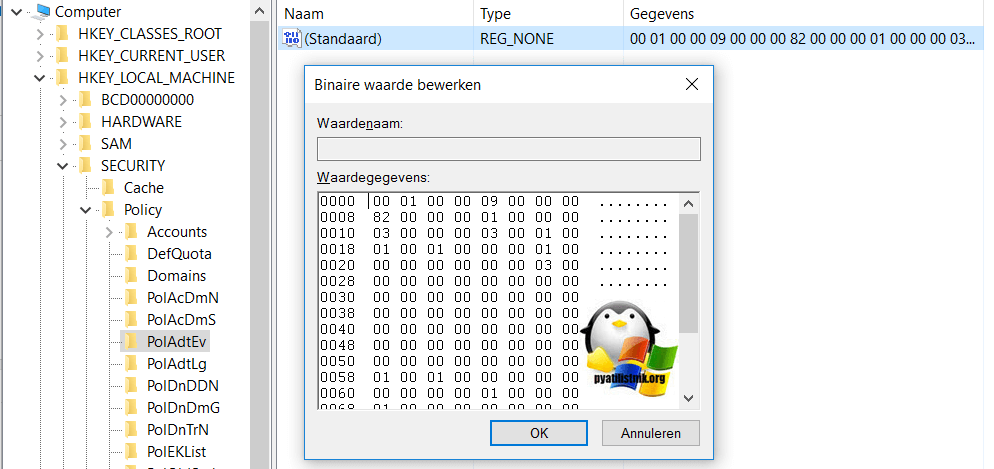
Тут дії такі, вам необхідно видалити крипті ПРО, потім коли виправитися проблема з чорним екраном, ви встановите свіжу версію. Як в методі 4, викличте диспетчер задач, але вже у вікні виконати введіть "appwiz.cpl". У вас відкриється оснастка "Програми та засоби", де вам потрібно буде видалити Кріпто ПРО.
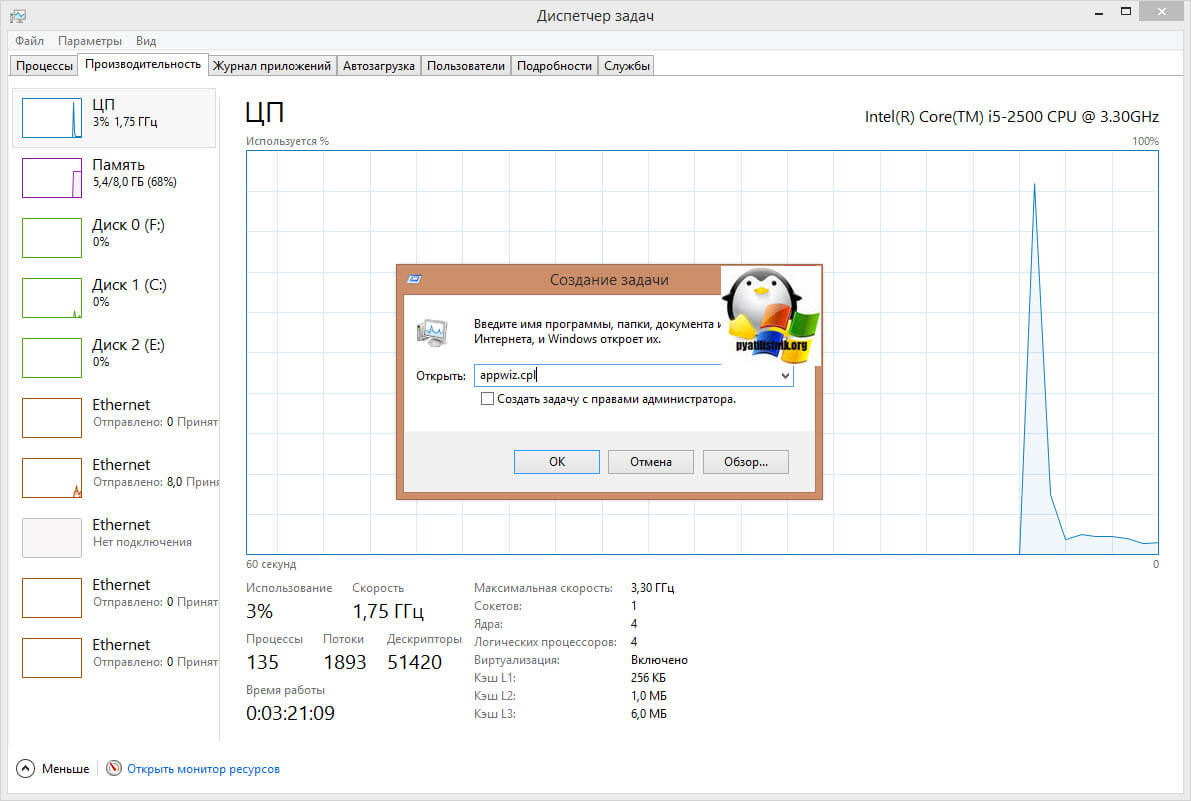
Сподіваюся, що завдяки цим методам, ви змогли виправити проблему з чорним екранів в операційній системі Windows 8.1. Матеріал сайту pyatilistnik.org.